שְׁאֵלָה
בעיה: כיצד לתקן בעיות התקנת Windows 10 Fall Creators Update?
לא ניתן לשדרג את המחשב הנייד שלי בן השנתיים, שהגיע עם Windows 10 מותקן מראש ל-V1709. בתחילה, הרצתי את העדכון דרך Windows Updates, אך התהליך נכשל בסביבות 33%, אז השתמשתי Windows 10 Upgrade Assistant, ששחזר את ההתקנה ושיחזר את גרסת Windows הקודמת (1703).
אחר כך ניסיתי את כלי יצירת המדיה, אבל הוא החזיר שגיאה שאומרת: "לא הצלחנו להתקין את Windows 10. קוד שגיאה: 0xC1900101 – 0x300018." כיצד אוכל לקבל את עדכון יוצרי הסתיו?
תשובה פתורה
Windows 10 Fall Creators Update V1709, הידוע גם בשם Redstone, הגיע סוף סוף. כמו כן עדכון תכונה קודם,
[1] השקת עדכון Fall Creators Update תתבצע בשלבים כדי למנוע סתימות של המערכת. המכשירים החדשים שיעברו בדיקות תאימות יקבלו את העדכון בשלב הראשון.דרישות התאימות[2] יופחת בהדרגה כדי להתאים את העדכון למכשירים ישנים יותר. עם זאת, גם אם אתה משתמש במכשיר חדש שעומד בדרישות התאימות, ייתכן שיחלפו חודשיים עד שהעדכון יוצע לך רשמית.
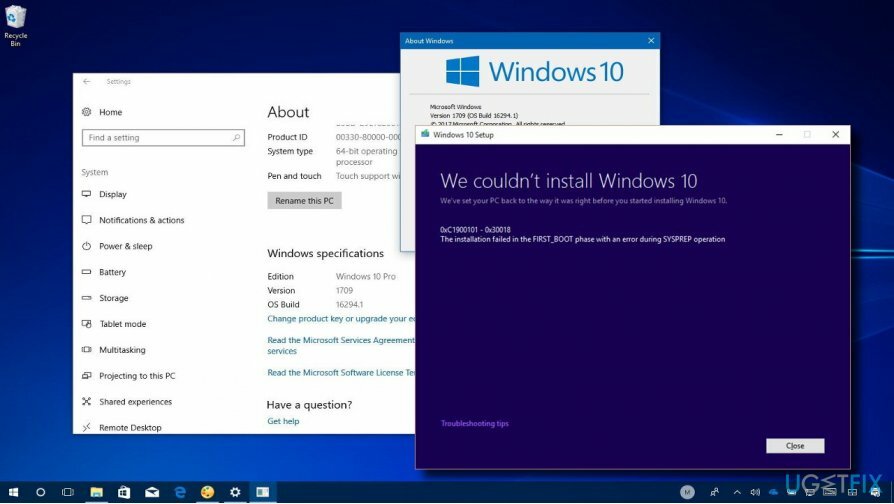
מי שרוצה להתקין את Fall Creators Update באופן מיידי יכול להשתמש ב-Windows Update Assistant[3] או Windows 10 ISO. עם זאת, אם המכשיר שלך מכיל חבורה של קבצי התקנה זמניים, תוכנה או חומרה לא תואמות, תהליך ההתקנה עלול להיתקע בשלב מסוים ולהחזיר שגיאה 0xC1900101 - 0x30018.
תקן בעיות התקנת Windows 10 Fall Creators Update
כדי לתקן מערכת פגומה, עליך לרכוש את הגרסה המורשית של תמונה מחדש תמונה מחדש.
לפני התקנת העדכון, חובה לבדוק את דרישות המערכת. יכול להיות שהתצורה הנוכחית לא תומכת בעדכון. אם המכשיר שלך חדש או בן כמה שנים, אין צורך לבדוק את התאימות. עם זאת, אם הוא ישן מ-5 שנים, להלן דרישות המערכת המינימליות שהמכשיר צריך לעבור כדי להפעיל את עדכון Fall Creators בהצלחה:
- מעבד: מעבד או SoC במהירות 1GHz או יותר
- שטח דיסק קשיח: 16GB עבור מערכת הפעלה של 32 סיביות או 20GB עבור מערכת הפעלה של 64 סיביות
- כרטיס מסך: DirectX9 ואילך עם מנהל התקן WDDM 1.0
- RAM: 1GB עבור 32 סיביות או 2GB עבור 64 סיביות
- לְהַצִיג: 800×600
אם המכשיר שלך עומד בדרישות התאימות, אנא נסה את העדכון הבא של Fall Creators Update לא מצליח להתקין תיקונים:
שיטה 1. עדכן מנהלי התקנים
כדי לתקן מערכת פגומה, עליך לרכוש את הגרסה המורשית של תמונה מחדש תמונה מחדש.
- לחץ לחיצה ימנית על מפתח Windows ובחר מנהל התקן.
- בדוק את כל הסעיפים אם נהגים מסומנים בסימן קריאה צהוב. אם אף אחד מהנהגים לא מסומן כמיושן, אנו ממליצים בחום לעדכן לְהַצִיג ו מעבד נהגים.
- לחץ לחיצה ימנית על מנהל ההתקן ובחר עדכון תוכנת דרייברים.
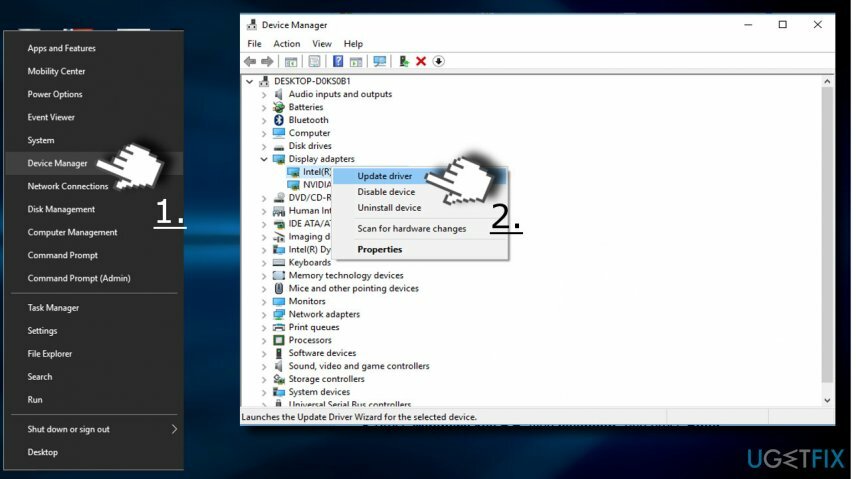
- לבסוף, הפעל מחדש את המערכת.
שיטה 2. הסר קבצי התקנה זמניים
כדי לתקן מערכת פגומה, עליך לרכוש את הגרסה המורשית של תמונה מחדש תמונה מחדש.
- ללחוץ מקש Windows + R, הקלד cleanmgr, ולחץ להיכנס.
- כאשר ניקוי הדיסק נפתח, בחר ג: סע ולחץ בסדר.
- הקלק על ה נקה קבצי מערכת לַחְצָן.
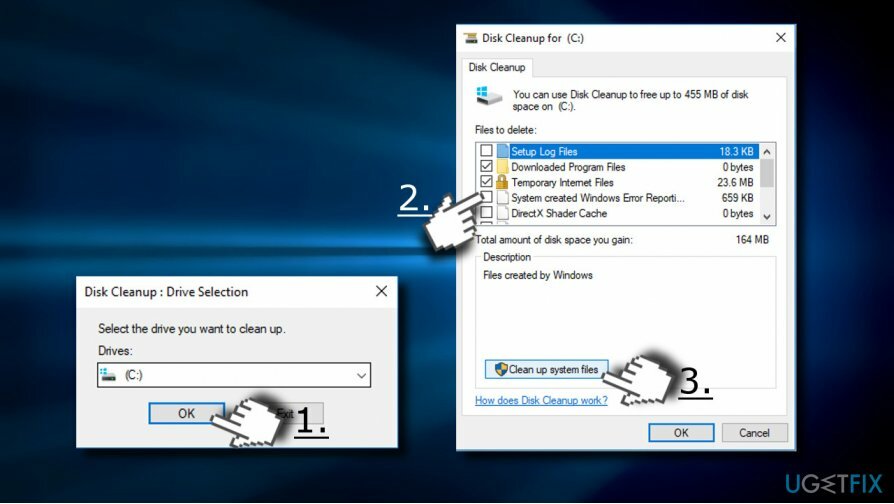
- בחר את הקבצים שברצונך למחוק, כולל
סל מחזור
קבצי אינטרנט זמניים
קבצים זמניים
שגיאת מערכת קבצי dump זיכרון
התקנה קודמת של Windows
קבצי התקנה זמניים של Windows
התקנת Windows קבצים זמניים
- לאחר מכן לחץ בסדר ו מחק קבצים לַחְצָן.
- לבסוף, הפעל מחדש את המערכת ונסה להתקין את העדכון פעם נוספת.
שיטה 3. השבת אנטי וירוס וחומת אש של צד שלישי
כדי לתקן מערכת פגומה, עליך לרכוש את הגרסה המורשית של תמונה מחדש תמונה מחדש.
- ללחוץ מפתח Windows וסוג מרכז האבטחה של Windows Defender.
- בחר חומת אש והגנה על רשת.
- נְקִישָׁה רשת פרטית (ניתנת לגילוי). והחלק מתג אל כבוי.
- אז תעשה את אותו הדבר עם רשת ציבורית (לא ניתנת לגילוי).
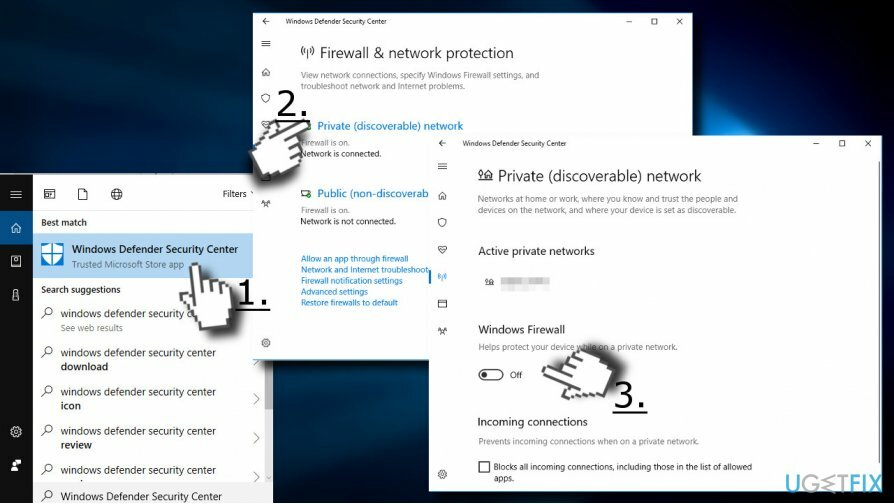
- לאחר מכן, השבת את Windows Defender או כל תוכנית אנטי-וירוס של צד שלישי. עם זאת, אל תשכח להפעיל את ההגנה ברגע שתתקין את העדכון. אחרת, המערכת תישאר פגיעה לזיהומי סייבר.
שיטה 4. אפס את רכיבי Windows Update
כדי לתקן מערכת פגומה, עליך לרכוש את הגרסה המורשית של תמונה מחדש תמונה מחדש.
- לחץ לחיצה ימנית על מפתח Windows ובחר שורת פקודה (אדמין).
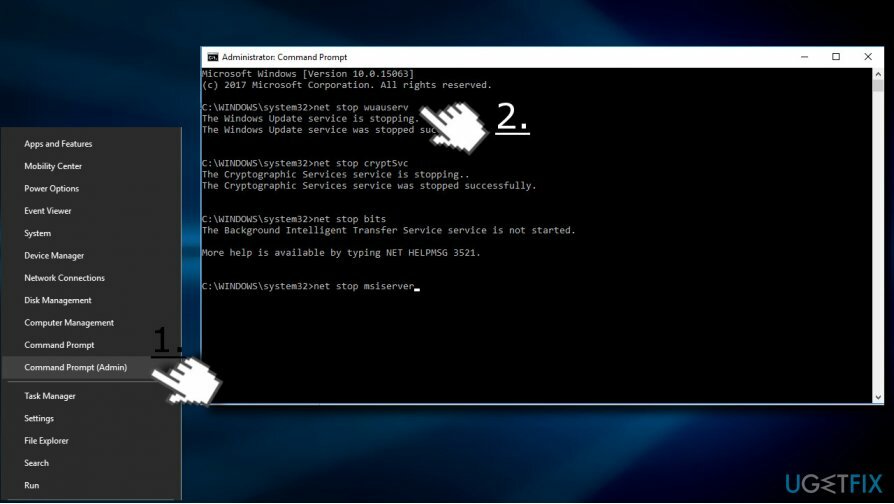
- קודם כל, השבת מתקין BITS, קריפטוגרפי, MSI, וה שירותי Windows Update. לשם כך, הקלד את הפקודות הבאות בחלון שורת הפקודה ולחץ להיכנס אחרי כל אחד מהם:
net stop wuauserv
net stop cryptSvc
סיביות סטופ נטו
net stop msiserver - לאחר מכן, הקלד את הפקודות הבאות כדי לשנות את השם הפצת תוכנה ו שורש 2 תיקיות. אל תשכח להקליד להיכנס אחרי כל אחד מהם:
ren C:\\Windows\\SoftwareDistribution SoftwareDistribution.old
ren C:\\Windows\\System32\\catroot2 Catroot2.old - לאחר שתסיים, הפעל מתקין BITS, קריפטוגרפי, MSI וה שירותי Windows Update (מושבת לפני כן). ניתן לעשות זאת על ידי הזנת הפקודה הבאה ולחיצה להיכנס אחרי כל אחד מהם:
net start wuauserv
net start cryptSvc
סיביות התחלה נטו
net start msiserver - לבסוף, סגור את חלון שורת הפקודה והפעל מחדש את המחשב.
שיטה 5. השתמש בכלי ליצירת מדיה
כדי לתקן מערכת פגומה, עליך לרכוש את הגרסה המורשית של תמונה מחדש תמונה מחדש.
אם אינך יכול להתקין את העדכון באמצעות שירות Windows Update האוטומטי, תוכל לנסות להשתמש בכלי יצירת המדיה של Windows 10. הוא מציע שדרוג ידני במקום או התקנה נקייה של Windows 10 Fall Creators Update.
- נווט לאתר הרשמי של מיקרוסופט והורד את ה כלי ליצירת מדיה. לשם כך, לחץ הורד עכשיו לַחְצָן.
- לאחר מכן לחץ פעמיים על MediaCreationTool.exe קוֹבֶץ.
- נְקִישָׁה לְקַבֵּל להסכים לתנאים ולבחור שדרג את המחשב הזהעַכשָׁיו.
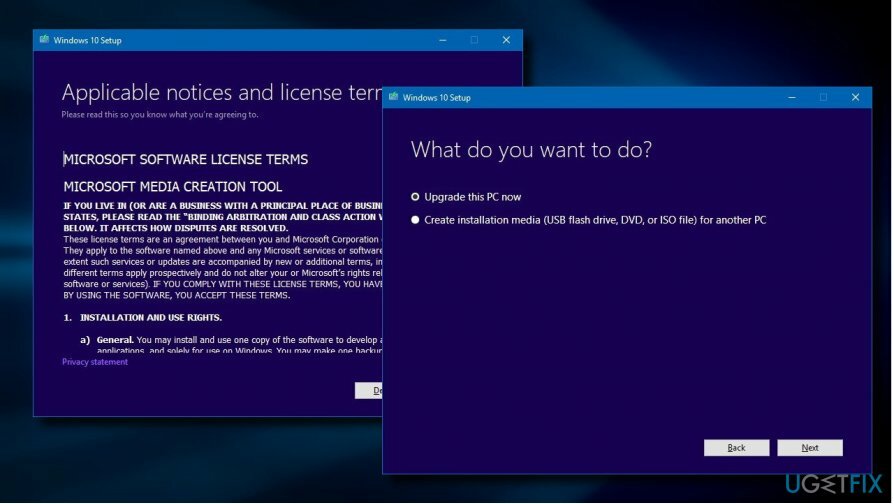
- נְקִישָׁה הַבָּא להמשיך.
- ודא כי לשמור קבצים ויישומים אישיים האפשרות מסומנת. במקרה שהוא עדיין לא סומן, לחץ על שנה מה לשמור קישור ושנה את ההגדרות.
- לבסוף, לחץ להתקין לַחְצָן.
תקן את השגיאות שלך באופן אוטומטי
צוות ugetfix.com מנסה לעשות כמיטב יכולתו כדי לעזור למשתמשים למצוא את הפתרונות הטובים ביותר לביטול השגיאות שלהם. אם אינך רוצה להיאבק בטכניקות תיקון ידניות, אנא השתמש בתוכנה האוטומטית. כל המוצרים המומלצים נבדקו ואושרו על ידי אנשי המקצוע שלנו. הכלים שבהם אתה יכול להשתמש כדי לתקן את השגיאה שלך מפורטים להלן:
הַצָעָה
לעשות את זה עכשיו!
הורד תיקוןאושר
להבטיח
לעשות את זה עכשיו!
הורד תיקוןאושר
להבטיח
אם לא הצלחת לתקן את השגיאה שלך באמצעות Reimage, פנה לצוות התמיכה שלנו לקבלת עזרה. אנא, הודע לנו את כל הפרטים שאתה חושב שאנחנו צריכים לדעת על הבעיה שלך.
תהליך תיקון פטנט זה משתמש במסד נתונים של 25 מיליון רכיבים שיכולים להחליף כל קובץ פגום או חסר במחשב של המשתמש.
כדי לתקן מערכת פגומה, עליך לרכוש את הגרסה המורשית של תמונה מחדש כלי להסרת תוכנות זדוניות.

גישה לתוכן וידאו מוגבל גיאוגרפי באמצעות VPN
גישה פרטית לאינטרנט הוא VPN שיכול למנוע את ספק שירותי האינטרנט שלך, ה מֶמְשָׁלָה, וצדדים שלישיים לעקוב אחר המקוון שלך ולאפשר לך להישאר אנונימי לחלוטין. התוכנה מספקת שרתים ייעודיים לטורנטים ולסטרימינג, המבטיחים ביצועים מיטביים ולא מאטים אותך. אתה יכול גם לעקוף מגבלות גיאוגרפיות ולצפות בשירותים כגון Netflix, BBC, Disney+ ושירותי סטרימינג פופולריים אחרים ללא הגבלה, ללא קשר למקום שבו אתה נמצא.
אל תשלם למחברי תוכנות כופר - השתמש באפשרויות שחזור נתונים חלופיות
התקפות תוכנות זדוניות, במיוחד תוכנות כופר, הן ללא ספק הסכנה הגדולה ביותר לתמונות, לסרטונים, לעבודה או לקבצי בית הספר שלך. מכיוון שפושעי סייבר משתמשים באלגוריתם הצפנה חזק כדי לנעול נתונים, לא ניתן עוד להשתמש בו עד שישולם כופר בביטקוין. במקום לשלם להאקרים, תחילה עליך לנסות להשתמש באלטרנטיבה התאוששות שיטות שיכולות לעזור לך לאחזר לפחות חלק מהנתונים האבודים. אחרת, אתה עלול גם לאבד את כספך, יחד עם הקבצים. אחד הכלים הטובים ביותר שיכולים לשחזר לפחות חלק מהקבצים המוצפנים - Data Recovery Pro.